De toepassingschakelaar ingebouwd in OS X maakt het supereenvoudig - en snel - om te schakelen tussen toepassingen die momenteel openstaan en worden uitgevoerd op uw Mac. Om het te gebruiken, hoeft u alleen maar op de Command-toets te drukken terwijl u op Tab drukt om door de pictogrammen van de app te bladeren. Wanneer u Command loslaat op het pictogram van een app, wordt de betreffende app weergegeven.
Onze eigen Matt Elliot had eerder besproken hoe je links kunt gaan in de app-switcher, maar het blijkt dat er eigenlijk nog een paar trucjes zijn met de schijnbaar vanilla-applicatiewisselaar.
Zoals opgemerkt door TUAW, kunnen door het combineren van een extra knop met de standaard Command-Tab combo, enkele handige taken worden voltooid. Hier is de lijst geschetst door TUAW:
- Command-Tab: zal je vooruit helpen door de open apps.
- Command-Shift-Tab: zal je achteruit helpen door de open apps.
- Command-Tab-Q: Hiermee sluit je de app die in de switcher is geselecteerd.
- Command-Tab-H: verbergt de app die in de switcher is geselecteerd.
- Command-Tab-1: toont de geopende vensters van de app die in de switcher is geselecteerd.
- Sleep Finder-document naar Command-Tab: Start om een document te slepen in Finder, druk op Command-Tab om de applicatiewissel te starten en sleep het document naar de juiste app in de switcher.
Mijn favoriet in de bovenstaande lijst is de mogelijkheid om een app te sluiten. Toegegeven, gewapend met deze kennis is het mogelijk om meegesleept te worden en alle open apps te sluiten.







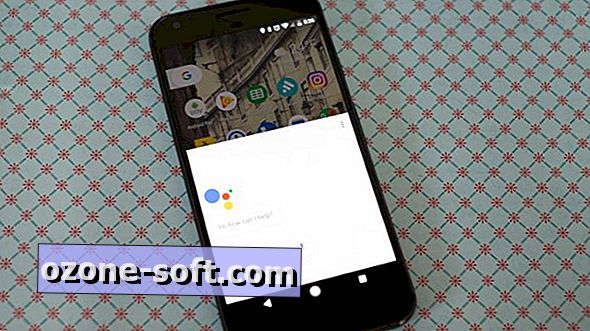





Laat Een Reactie Achter